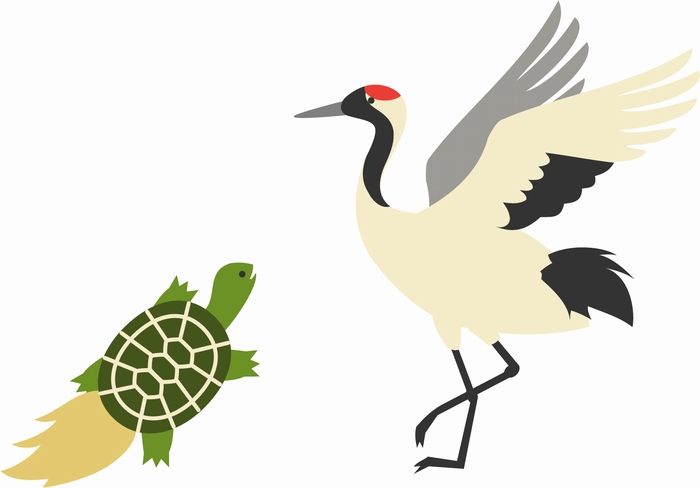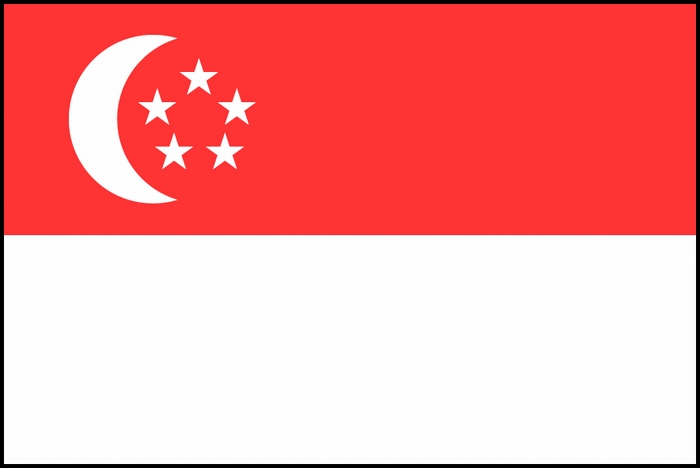計算力アップに効く!エクセル算数ドリルの作り方
表計算ソフトのエクセル(Excel)を使って算数の計算ドリルを作成する方法を解説します。
計算力アップのために家庭学習で使ってみてください。
百ます計算の簡易版
最初に紹介するのは「百ます計算」の簡易版です。
「百ます」ではなく、5×5の25マスにしています。
こんな感じ(↓)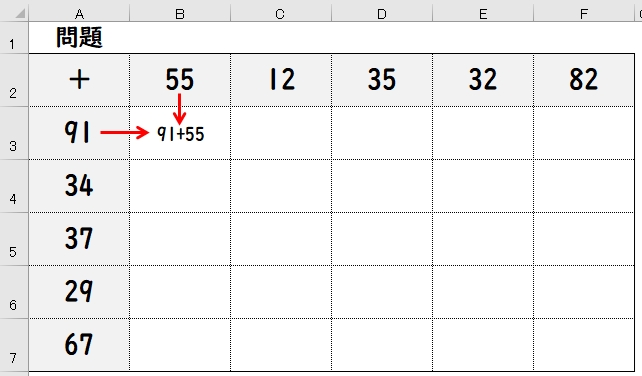
タテとヨコの数字を計算した結果をマスの中に書くというものです。
上の例では「足し算」にしていますが「かけ算」などにも利用できます。
こうしたものをエクセルで作成し、印刷して使用します。
これとは別に答えも用意して印刷しておくことで、あとで答え合わせができます。
エクセル「百ます計算の簡易版」の作り方
計算対象とする数字のところにRANDBETWEEN関数を使用します。
これにより数値がランダムに設定されます。
- RANDBETWEEN関数(最小値,最大値)
- 最小値から最大値のあいだの数値をランダムに出力する
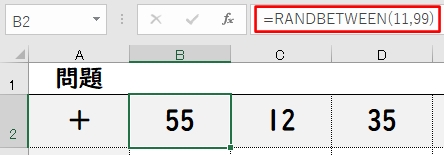
B2セルにRANDBETWEEN関数を設定しています。11から99のあいだの数値をランダムに表示するという意味です。上の例では55が表示されています。
RANDBETWEEN関数の式はひとつ入力すれば、ほかのセルにもコピーして使うことができます。
「百ます計算」正解ページの作り方
正解用のページには、問題と数値が同じようにセルの参照で数値を表示します。
エクセルの計算式で正解を設定します。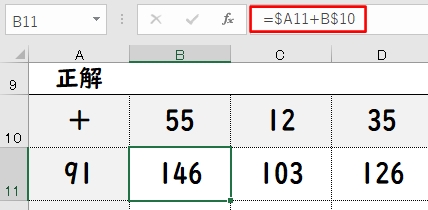
- 「$A11」としているのは、コピーしても「A」は変更されないようにするため。
- 「B$10」としているのは、コピーしても「11」は変更されないようにするため。
正解ページを作成して印刷しておくことで、あとで答え合わせができます。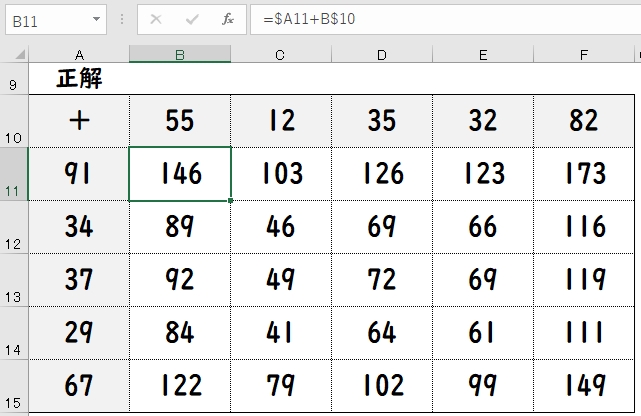
エクセル計算ドリル(2ケタのかけ算)
百ます方式ではなく通常の計算ドリルも同じように作成することができます。
こんな感じ(↓)のものが作れます。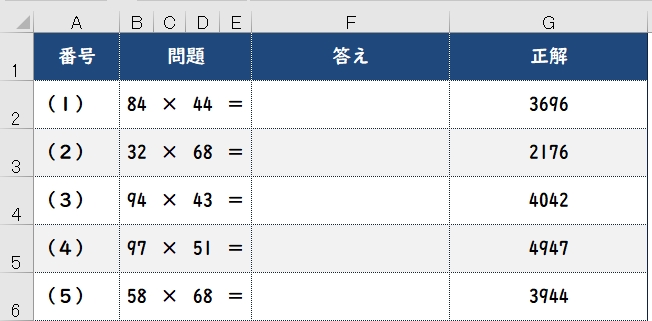
これもRANDBETWEEN関数を使用しています。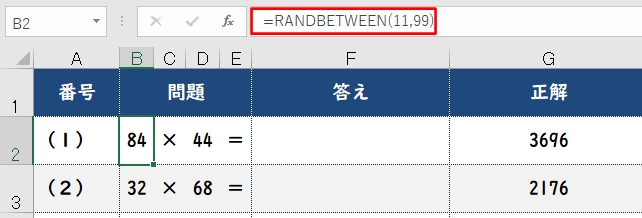
問題の数値のところで使用しています。
2つの数値を別のセルとして、それぞれにRANDBETWEEN関数を設定するのがポイントです。
「2ケタのかけ算」正解部分の作り方
エクセルの計算式で正解を作っておきます。
「*(半角)」がかけ算の記号になります。
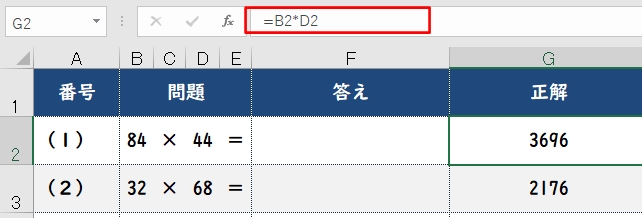
エクセルさえ自宅のパソコンにあればカンタンに作れてしまうのがエクセル計算ドリルです。計算問題数や計算の種類を自由に設定できるのがオリジナル教材のメリットです。
また、印刷ページに好きなキャラクターなどを入れてデザインを工夫することもできます
単調な計算問題も、こうした工夫があると毎日、続けられるものです。
計算力をつけておくことは算数の成績アップには必須です。
エクセルがある方は、ぜひ挑戦してみてください。